想要從照片創建您自己的自訂貼紙並與朋友分享嗎?您可以使用三星 Galaxy 手機中最新的 One UI 6 更新輕鬆做到這一點。 A
三星 Galaxy 手機上的自訂貼紙
自訂貼圖是隨著 One UI 5 的出現而引入的。但是,當時的功能非常有限,您只能將建立的貼紙作為照片共享。但三星 Galaxy 手機中的 One UI 6 更新進一步改善了這一點。
我們正在旗艦版 S23 系列的 Android 14 上的 One UI 6 上測試上述功能,但它也可以在中端Galaxy A 系列(如果運行最新的One UI 6),但結果可能會有所不同。
從三星 Galaxy 手機中的照片建立自訂貼紙
1。 要為採用One UI 6 的三星Galaxy 手機建立自訂貼紙,請開啟圖庫應用程式並導航到您要新增的照片想要建立一個貼紙。
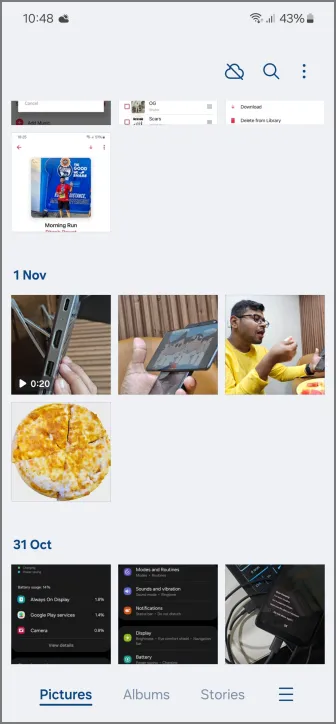
2. 按住照片中的主體約 5 秒鐘。例如,食物快照中的披薩、朋友擺姿勢拍照,或植物或樹木。如果手機在照片中找到要剪輯的有效主題,您會在螢幕上看到波紋動畫並感受到輕微的振動。
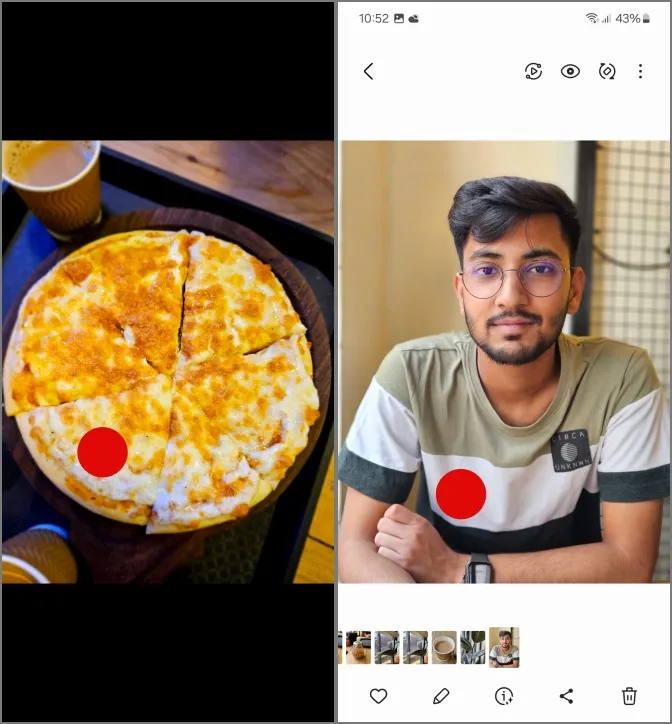
3. 在觸覺回饋後將手指從螢幕上移開,您會看到一些選項。點選另存為貼紙將拾取的剪輯另存為手機上的貼紙。
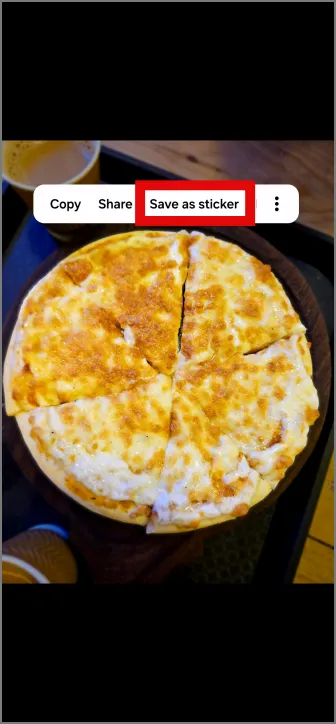
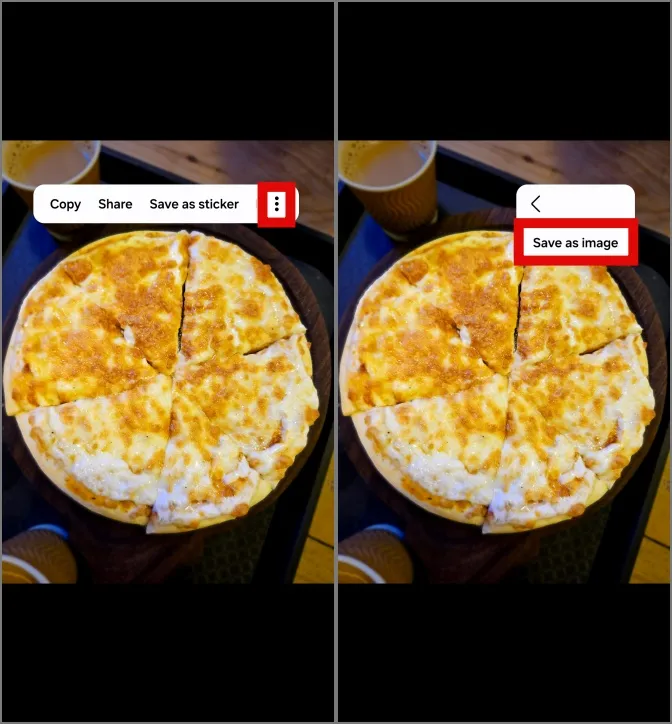
4. 現在重複相同的過程,從不同的照片中取得自訂貼紙。
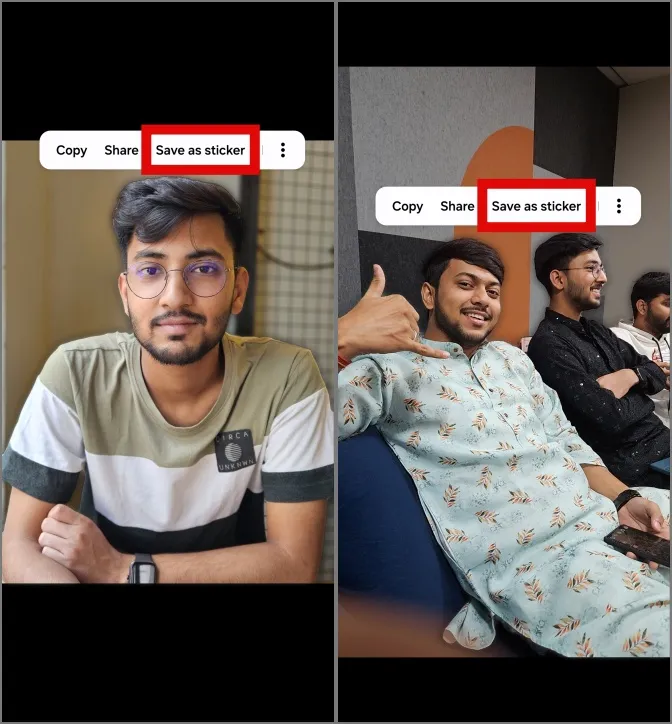
在訊息中使用自訂貼紙
1. 若要存取訊息應用程式中已儲存的貼紙,請開啟朋友的聊天並點擊表情符號圖示<鍵盤頂欄上的i=3>。現在,滾動到鍵盤頂行的左側,您應該會看到一個自訂貼紙圖示。
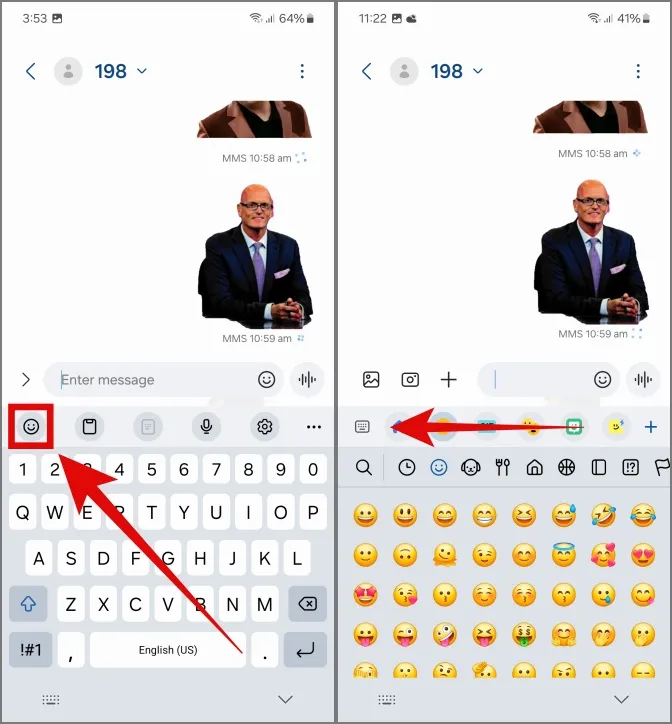
2.點選自訂貼紙圖示。您保存的所有貼紙都會顯示在此列表中,您可以點擊其中任何貼紙以在聊天中共享貼紙。
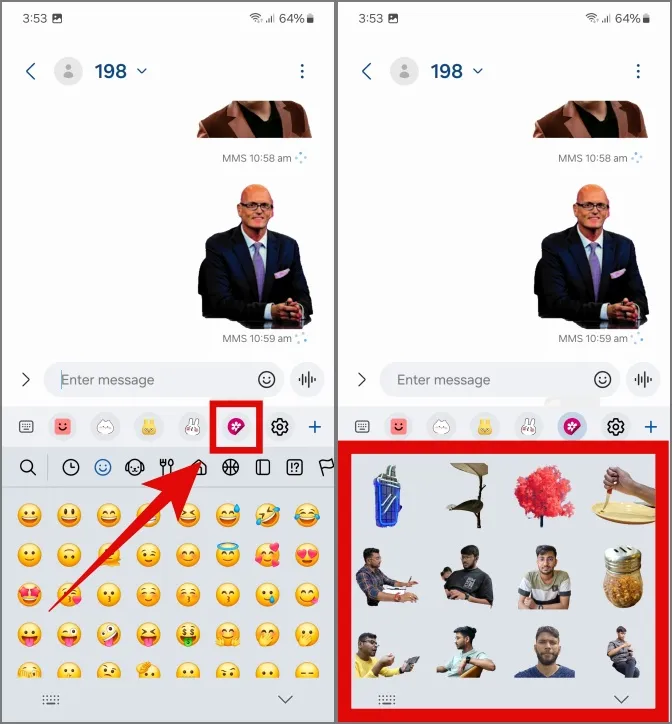
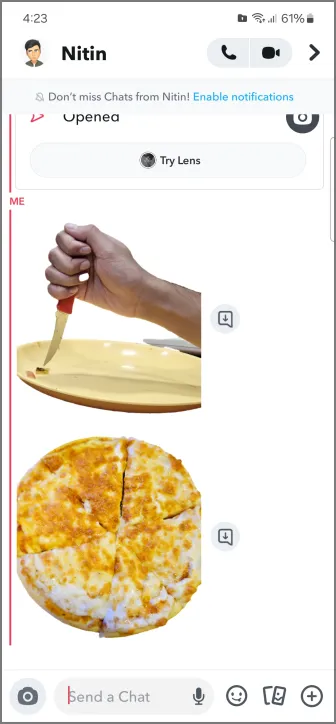
3. 您也可以在三星筆記應用中使用相同的方法,使用您製作的自訂貼紙創建獨特且創意的筆記從你的照片中。
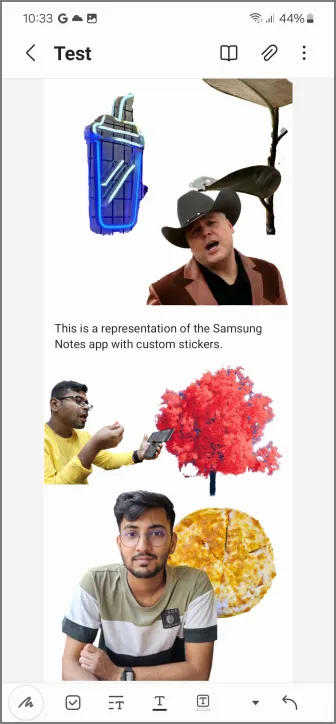
在照片編輯器中使用自訂貼紙
您也可以在 Samsung Gallery 應用程式的編輯器選單中使用自訂貼紙。
1.若要開啟照片編輯器,請點選鉛筆圖示< a i=4> 查看圖庫中的任何照片時。然後切換到底部欄中的帶有鉛筆的表情符號圖示。
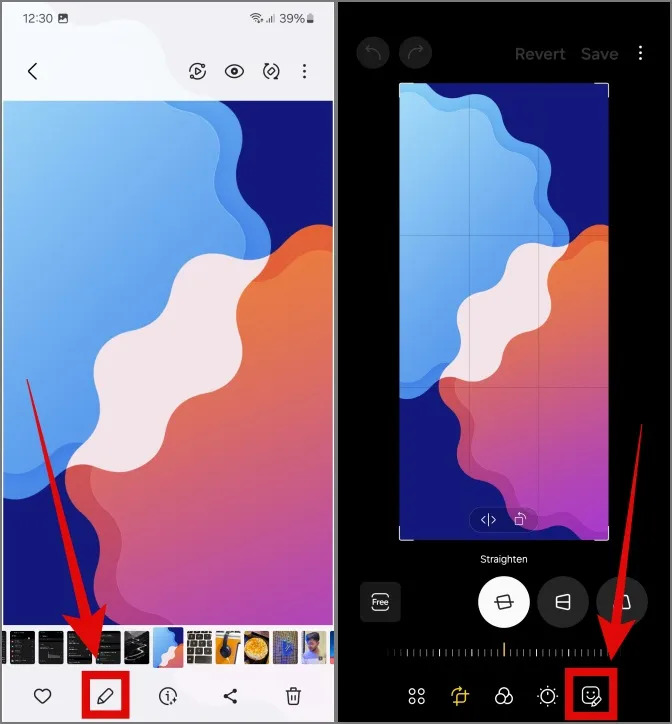
2.點選貼圖,然後點選底部導覽列中的圖庫圖示.
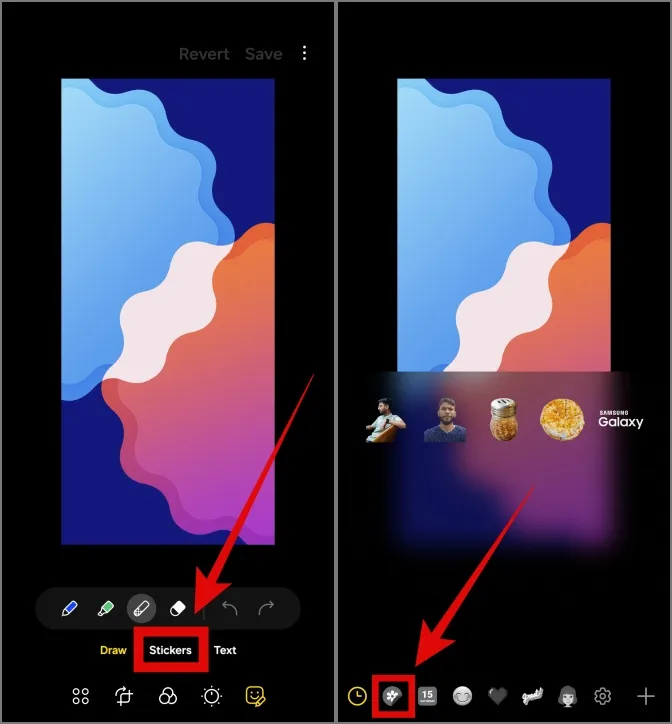
3. 這將使您能夠存取所有已儲存的貼紙。點擊任何貼紙即可將其新增至照片中並儲存以完成編輯。
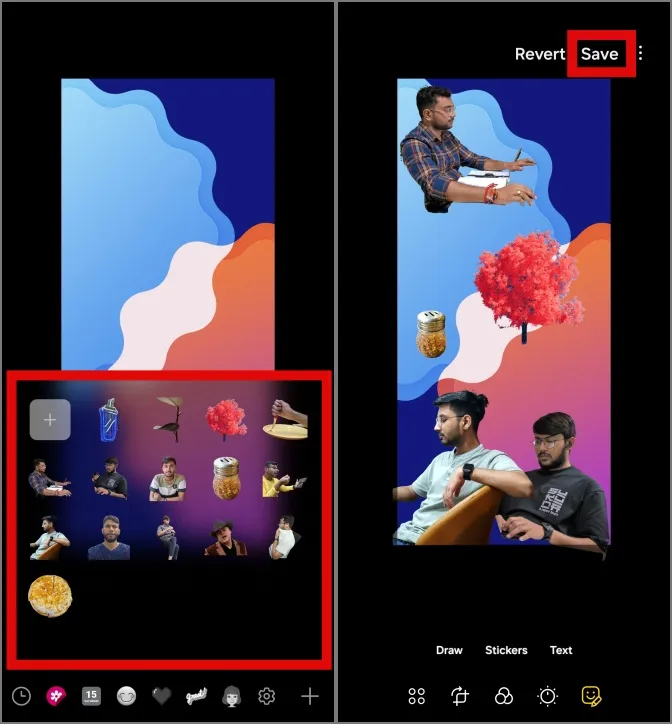
一個 UI 中的貼紙
現在,您可以根據 Samsung Galaxy 手機中的照片建立自訂貼紙,並隨心所欲地發揮創意。使用我們的指南,您還可以用真正獨特和直觀的方法給您的朋友留下深刻的印象。
發佈留言